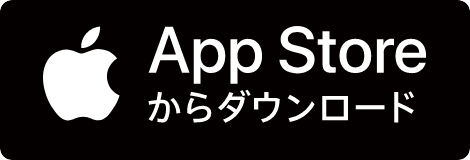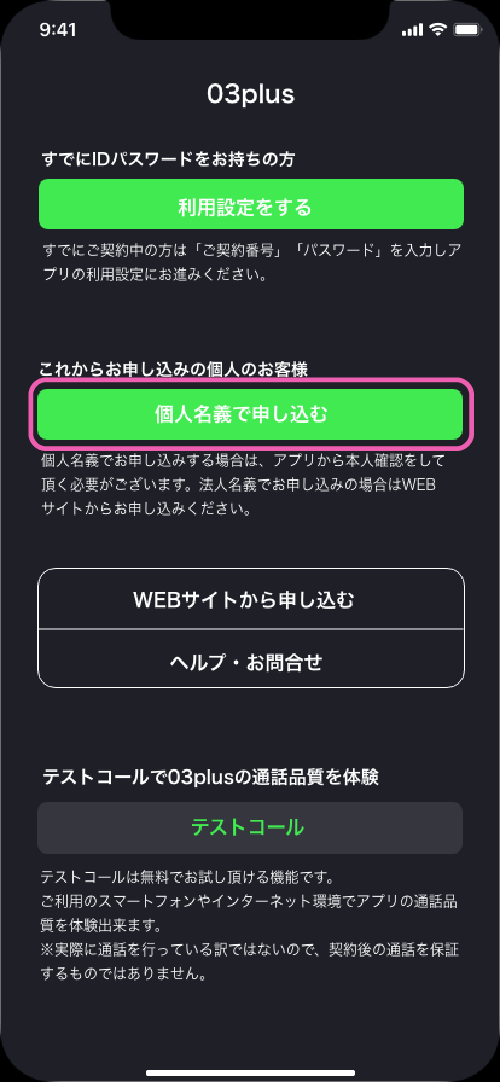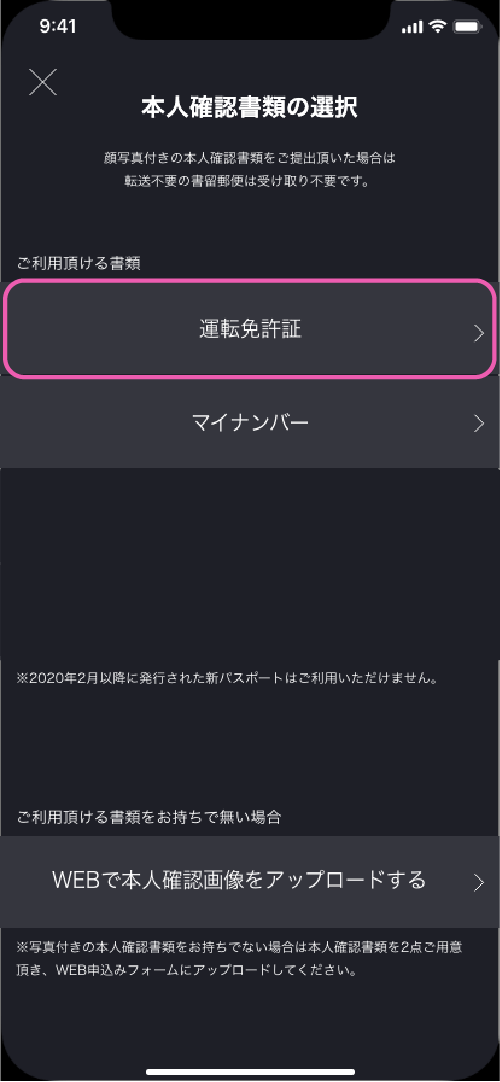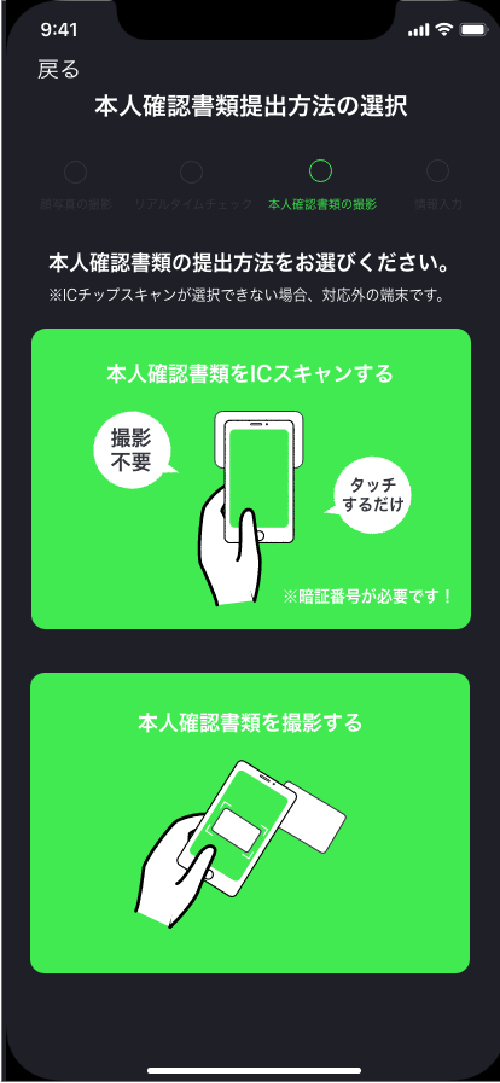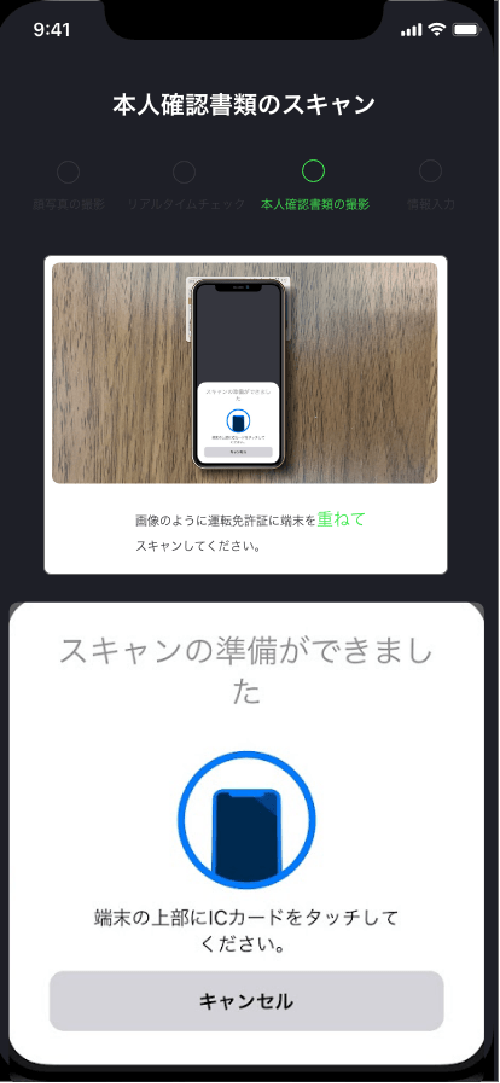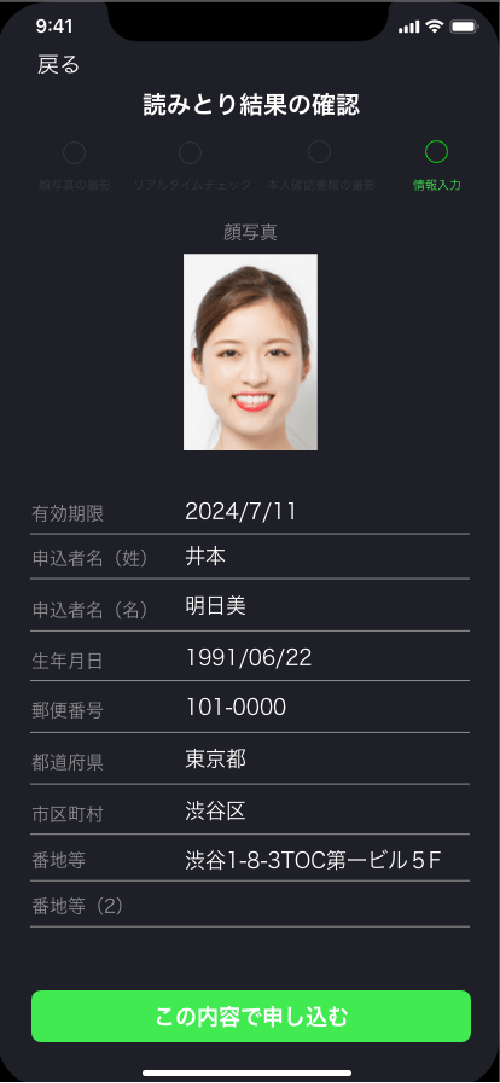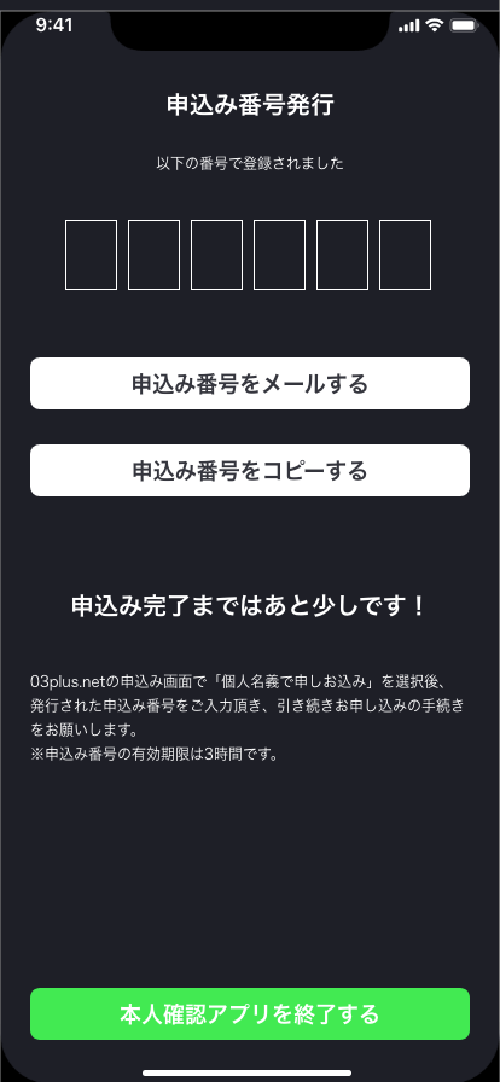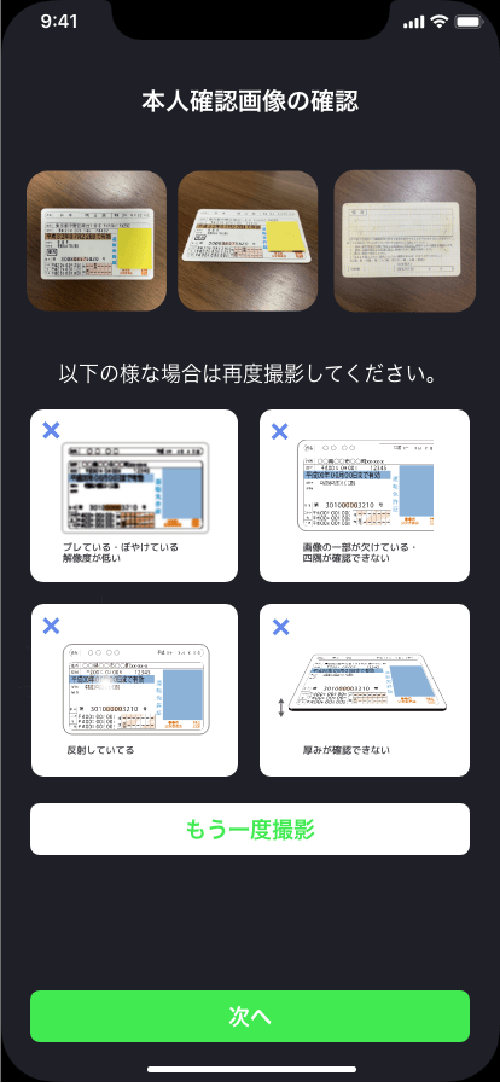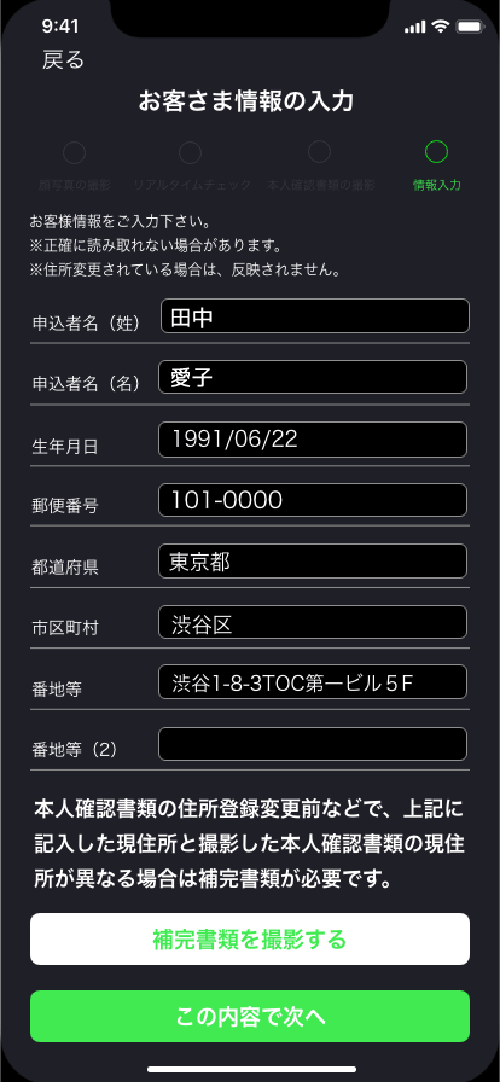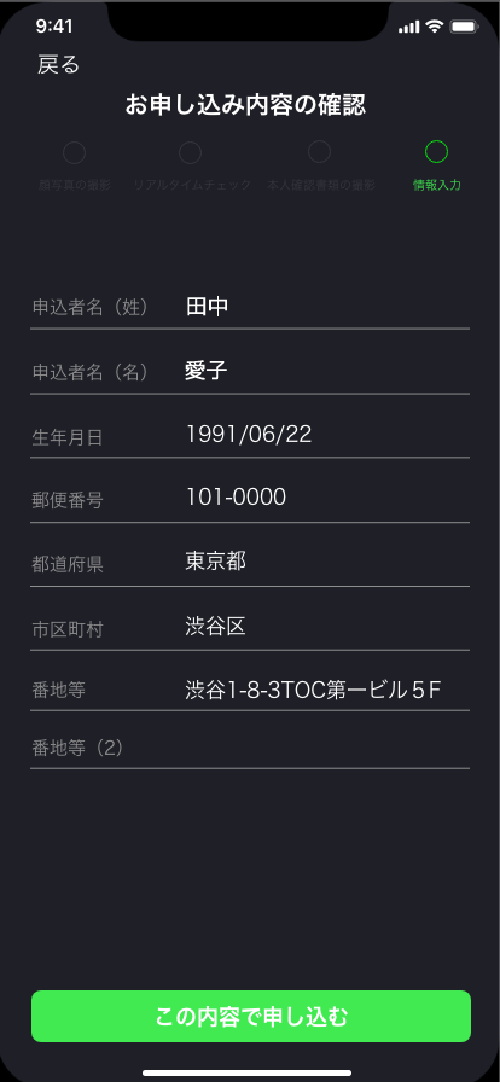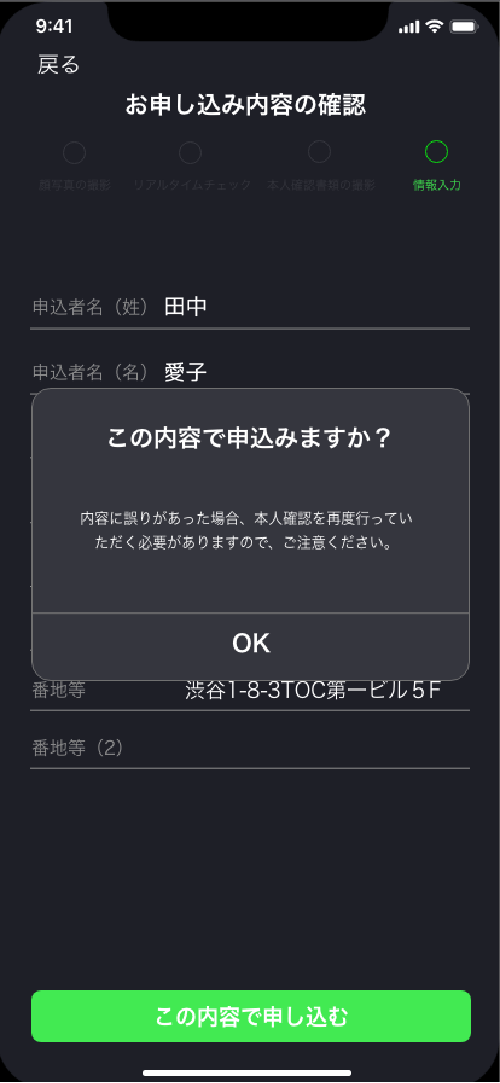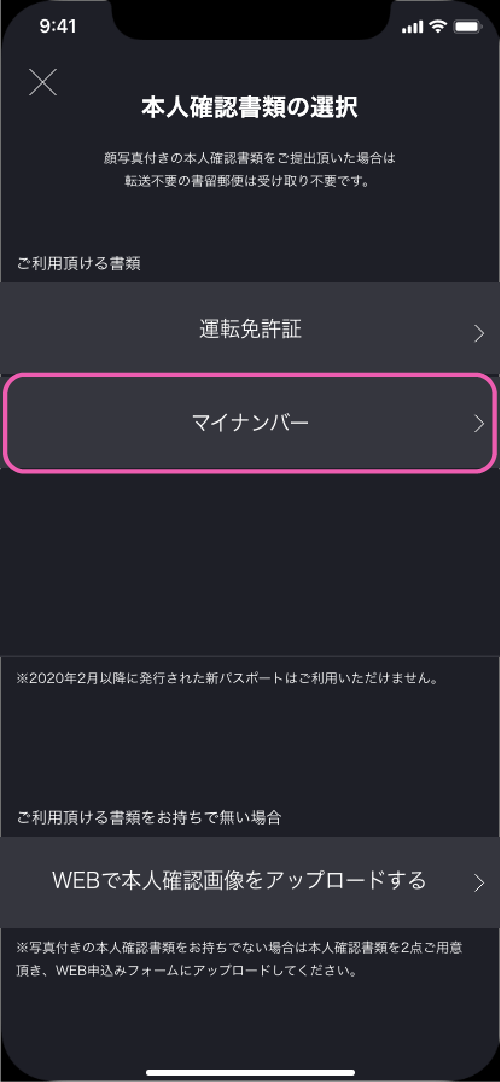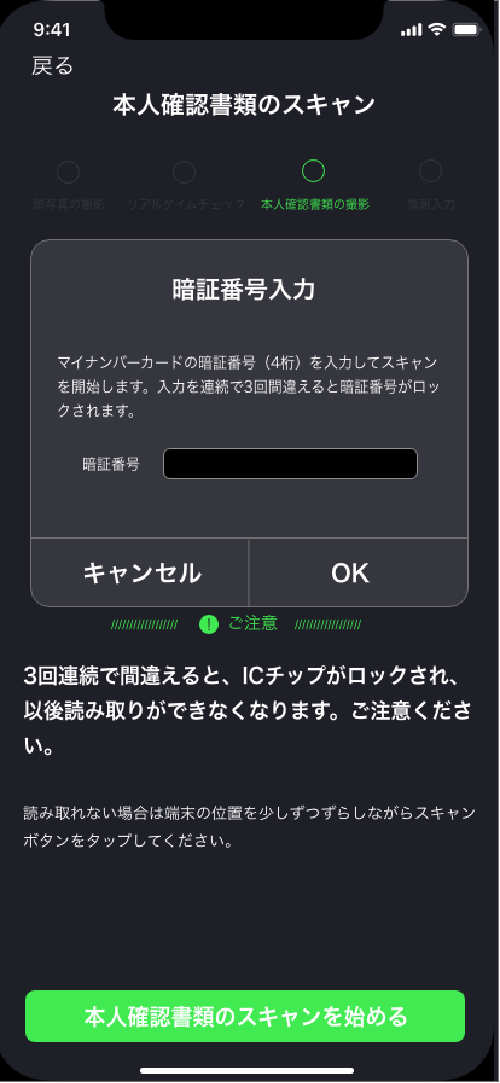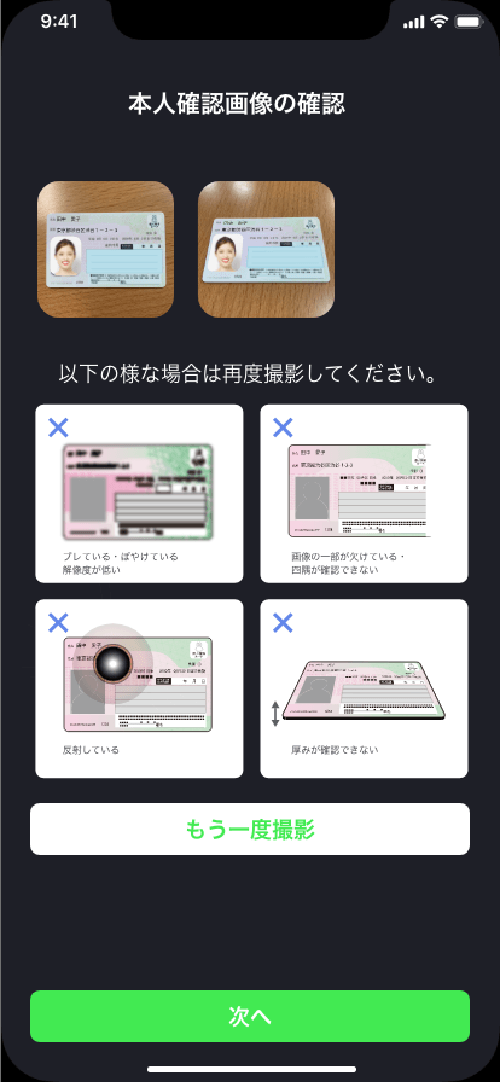「03plus」のお申し込み画面の操作方法をご案内いたします。
お申し込み名義をお選びください
お申し込み名義の選択について
個人名義、法人名義の、どちらでお申込みいただいてもサービス内容に変わりはございません。 個人名義で申し込みいただいた場合でもお支払いには、法人の口座等をご利用いただくことが可能です。
法人の代表者様につきましては、個人名義でお申込みいただき、ご自身が代表を務める法人でご利用いただくことが可能です。 その場合は、[代表者の個人名義]をご選択のうえ、利用法人名のご入力をお願いします。 また、後日、個人名義から法人名義への変更についても承っております。
個人名義でのお申し込み画面操作方法
お申し込み前の準備
お申し込みにあたり、法人で登録する場合の確認対象書類をご用意ください。 確認対象書類は、ご案内ページでご確認ください。
確認対象書類のアップロード可能ファイル形式は、次のとおりです。
| PC / iPhone | JPEGまたはPNG、PDF (1ファイル最大5MBまで) |
| Android | JPEG、PDF (1ファイル最大5MBまで) |
- お申込み時の入力内容と、確認対象書類に記載された情報は一致していますか?
- 有効期限は切れていませんか?
- インターネットからダウンロードした登記情報は証明書ではありませんか?
(法務局の証明印がないPDFファイル等では、改竄の可能性があるため証明書として受け付けることが出来ません。)
お申し込み時の内容と同じか確認
ご住所・お名前・生年月日がお申し込み者様のものでない場合受理できません。
ご住所変更されている場合、裏面等のご提出もお願い致します。
有効期限の確認
- アップロード画像は記載内容が正確に確認できますか?
- カラー画像ですか?
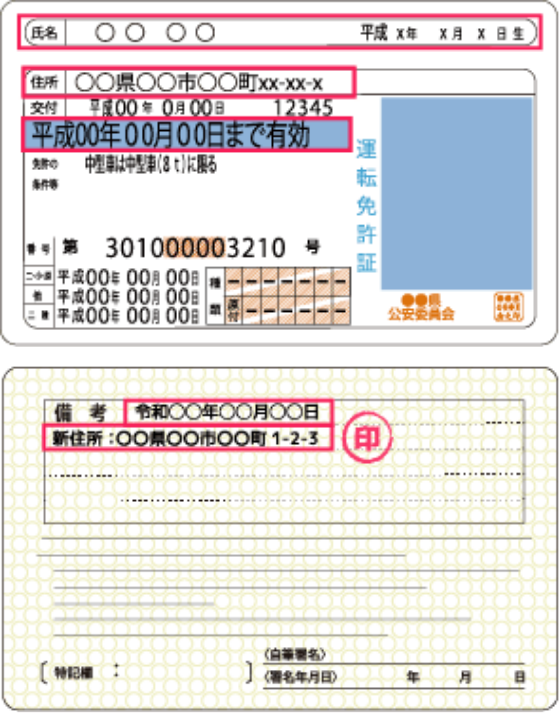

- 本人確認書類の記載内容が正確に確認できない場合は、再提出もお願いしております。
- 画像がモノクロの場合、再提出をお願いしております。カラー画像をご用意ください。
お客様情報の入力
お申し込み者様の名前・生年月日をご入力ください。
確認書類のアップロード
現住所の本人確認書類のアップロードします。
- 現住所とは、現在居住している住所のことです。
アプリで本人確認する場合
オンラインで完結する本人確認を導入し、最短10分で開通できるようになりました。
アプリで申請可能な本人確認対象書類は、次の2種類です。
免許証 【表面・表面(斜め)・裏面を撮影】
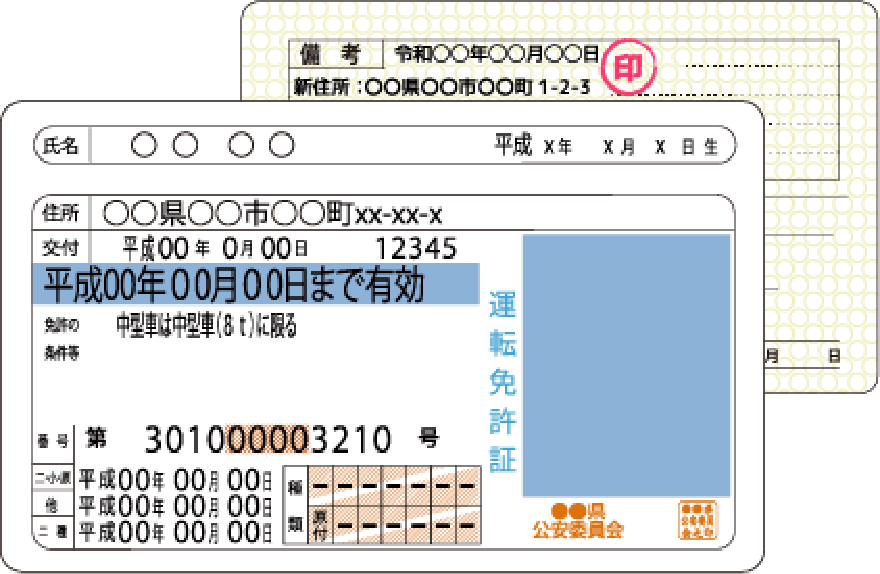
マイナンバーカード 【表面・表面(斜め)を撮影】
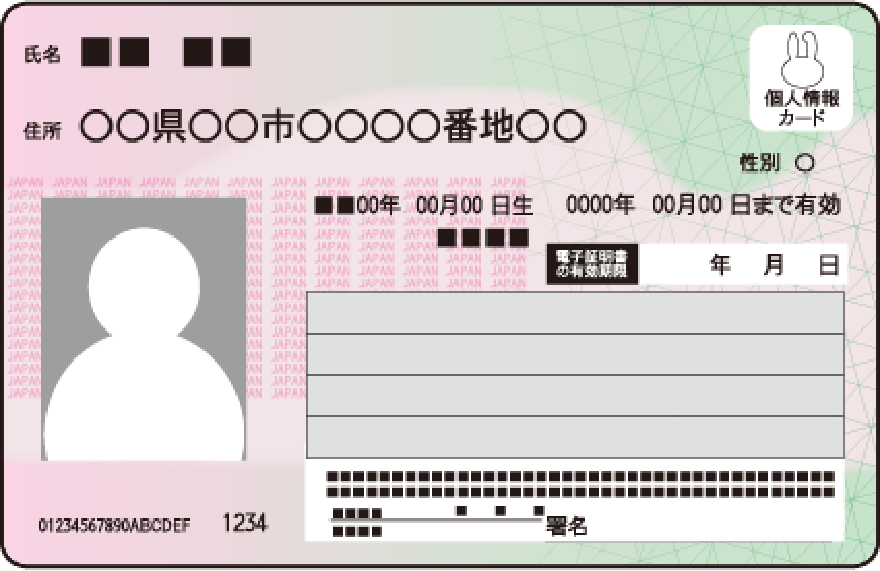
アプリで本人確認手続きをすると、「申込み番号」が発行されますので お申し込みフォームに入力してください。
免許証での申請方法
「03plus」アプリをインストールしてください。
免許証の申請方法
①03plusアプリを起動し、「個人名義で申し込む」をタップ
②「免許証」を選択しタップ
③顔写真の撮影をします
④画面のガイドに従って、本人照合の為の撮影(リアルタイムチェック)をします
⑤本人確認書類の提出方法を「本人確認書をICスキャンする」か「本人確認を撮影する」から選択します
- ICスキャンを選択した場合、暗証番号の入力が必要になりますのでご注意ください。
ICスキャンを選択した場合
①ICの4桁の[暗証番号1][暗証番号2]を続けて入力します
②画面のガイドに従ってICスキャンを行います
③読み取り結果が正しいかを確認し、「この内容で申し込む」をタップします
④6桁の申込み番号が発行されますので、この番号を控えておきます
撮影を選択した場合
①画面のガイドに従って免許証の撮影を行います
②撮影した免許証の表、裏の情報が読み取れるか、免許証の厚みの確認出来るかを確認し「次へ」をタップします
③撮影が完了したら、券面に記載されている情報を入力します
④入力後、内容を確認し問題なければ「この内容で申し込む」をタップします
⑤6桁の申込み番号が発行されますので、この番号を控えておきます
⑥WEBの申込みフォームに戻り、6桁の申込み番号を入力し、引き続き情報入力をし申込みを進めます
⑦WEBの申込み完了後、完了メールが到着します
⑧アプリでご利用いただけます ※アプリから本人確認をして頂いた場合、ハガキの受け取りが不要です。
- アプリから本人確認をして頂いた場合、ハガキの受け取りが不要です。
- 確認にはお時間を頂戴する場合がございます。03plusからのご連絡をお待ちください。
- アプリ撮影時にご確認ください!
撮影画像が小さすぎないか

撮影画像が枠からはみ出ていないか

マイナンバーカードでの申請方法
「03plus」アプリをインストールしてください。
マイナンバーカードの申請方法
①03plusアプリを起動し、「個人名義で申し込む」をタップ
②「マイナンバー」を選択しタップ
③顔写真の撮影をします
④画面のガイドに従って、本人照合の為の撮影(リアルタイムチェック)をします
⑤本人確認書類の提出方法を「本人確認書をICスキャンする」か「本人確認を撮影する」から選択します
- ICスキャンを選択した場合、暗証番号の入力が必要になりますのでご注意ください。
ICスキャンを選択した場合
①ICの暗証番号4桁を入力します
②画面のガイドに従ってICスキャンを行います
③読み取り結果が正しいかを確認し、「この内容で申し込む」をタップします
④6桁の申込み番号が発行されますので、この番号を控えておきます
撮影を選択した場合
①画面のガイドに従ってマイナンバーの撮影を行います
②撮影した免許証の表、裏の情報が読み取れるか、免許証の厚みの確認出来るかを確認し「次へ」をタップします
③撮影が完了したら、券面に記載されている情報を入力します
④入力後、内容を確認し問題なければ「この内容で申し込む」をタップします
⑤6桁の申込み番号が発行されますので、この番号を控えておきます
⑥WEBの申込みフォームに戻り、6桁の申込み番号を入力し、引き続き情報入力をし申込みを進めます
⑦WEBの申込み完了後、完了メールが到着します
⑧アプリでご利用頂けます
- アプリから本人確認をして頂いた場合、ハガキの受け取りが不要です。
- 確認にはお時間を頂戴する場合がございます。03plusからのご連絡をお待ちください。
- アプリ撮影時にご確認ください!
撮影画像が小さすぎないか

撮影画像が枠からはみ出ていないか

アプリで本人確認できない場合
アプリ撮影でない場合、本人確認書類は2点ご提出いただきます。
住所変更手続き前で本人確認書類と住所が異なる場合は、本人確認書類の補完書類のご提出が必要です。
| 本人確認書類の補完書類 |
|---|
| ・社会保険料の領収証書 (発行日、領収日の記載があり、3ヶ月以内のもの) ・公共料金領収書 (発行から3ヵ月以内で住所の記載があるもの) 電気、都市ガス、水道のみ(プロパンガス領収書などは対象外) ・国税、地方税の領収証書または納税証明書 (発行日、領収日の記載があり、3ヶ月以内のもの) |
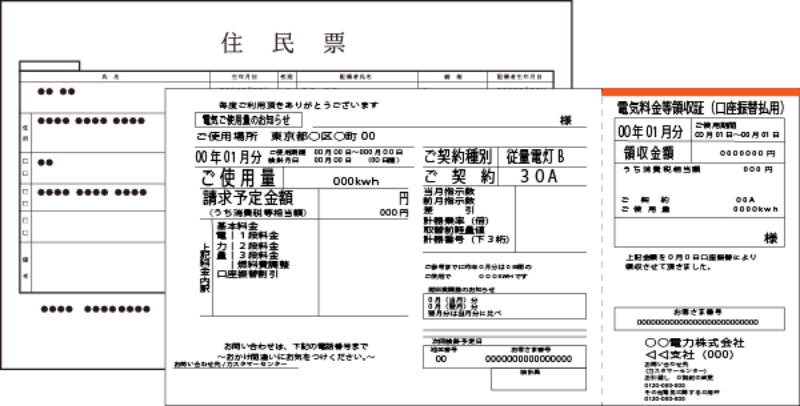
全てのファイルがアップロードできたら次に進みます。
- 現住所とは別の住所の市外局番をご利用の場合は「STEP4」で利用拠点の登録をします。
現住所を入力
アップロードした本人確認書類の現住所を入力してください。
- ご利用拠点のご住所を入力しないようご注意ください。
- 本人確認のハガキの送付先となりますので、ビル名や部屋番号等のご入力は忘れずにお願いします。
「STEP2」でアップロードした本人確認書類の現住所を入力します。 ご入力いただきましたご住所宛に本人確認のための ハガキ(転送不要の簡易書留)をお送りいたします。
よくある申込みフォームのエラー
フォーム入力時、住所入力欄に町番地号を入力してしまうとエラーになります。 住所検索で自動入力された住所以外は、下の欄に入力します。
- 本人確認のハガキは現住所でのお受け取りが必須となりますので、それ以外に送付することはできません。
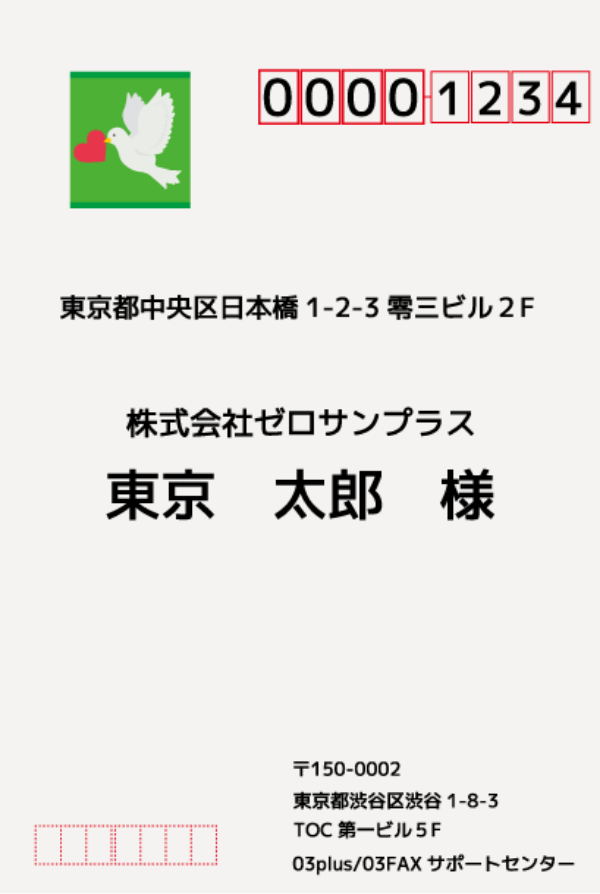
電話番号を利用する拠点の確認
ご取得いただく市外局番の住所の入力と確認書類をアップロードしてください。
- ご利用の電話番号が050または現住所の市外局番の場合、拠点住所の入力は不要です。
| 拠点住所書類 |
|---|
| ・本人確認書類の名義で契約された賃貸契約書など ・本人確認書類の名義の公共料金の領収書、明細書等 (発行から3ヵ月以内で住所の記載があるもの) |
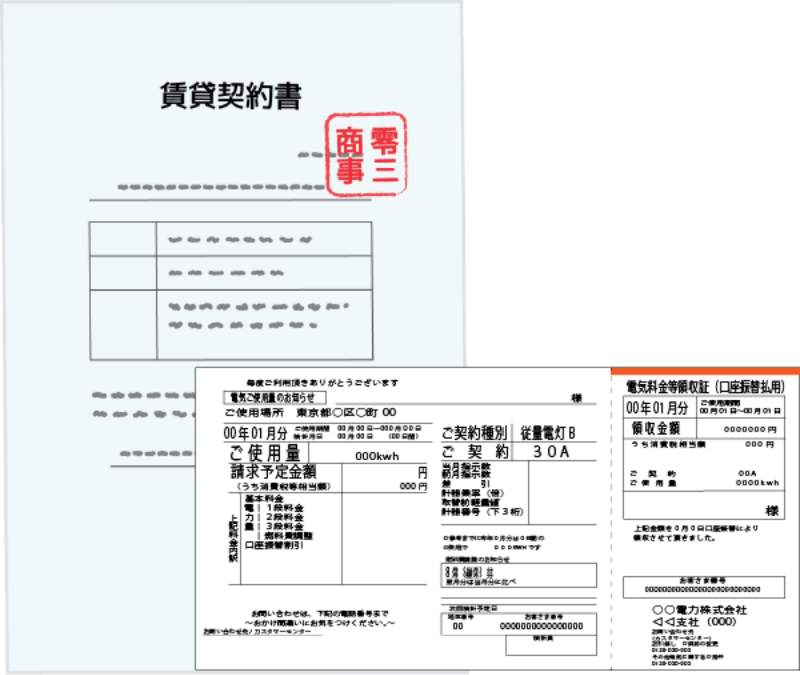
レンタルオフィスの場合は?
レンタルオフィス・シェアオフィスを利用中で利用拠点の確認書類が用意できない場合、 オフィスの「利用契約書」又は「施設利用許可証」をご提出ください。
- 施設利用許可書はオフィス側の記名+押印が必須です。
賃貸契約書がない場合は?
正式な契約書がない間借りや、申込者とは別の名義で契約されている賃貸契約書以外はない といった場合は「同居同意書」をご提出ください。
- 同居同意書は住所の所有者の記名+押印が必須です。
- 本人確認のハガキは現住所でのお受け取りが必須となりますので、それ以外に送付することはできません。
プラン・番号選択へ進む
お申し込みフォームからプラン・番号の選択をします。
- 利用する電話番号の数を選択します。
- オプションセットの有無を選択します。
- 利用する端末数、種類を選択します。
- 電話番号を選択します。
- 月払い・年払いの選択をします。
- 通話オプションの選択をします。
- 個別オプションの選択をします。
法人名義でのお申し込み画面操作方法
お申し込み前の準備
法人名義でのお申し込み画面操作方法
お申し込みにあたり、法人で登録する場合の確認対象書類をご用意ください。 確認対象書類は、ご案内ページでご確認ください。
確認対象書類のアップロード可能ファイル形式は、次のとおりです。
| PC / iPhone | JPEGまたはPNG、PDF (1ファイル最大5MBまで) |
| Android | JPEG、PDF (1ファイル最大5MBまで) |
- お申込み時の入力内容と、確認対象書類に記載された情報は一致していますか?
- 有効期限は切れていませんか?
- インターネットからダウンロードした登記情報は証明書ではありませんか?
(法務局の証明印がないPDFファイル等では、改竄の可能性があるため証明書として受け付けることが出来ません。)
お申し込み時の内容と同じか確認
法人名・代表者名・法人の現住所がお申し込み内容と一致してない場合、 受理できません。 複数ページある場合は全てのページをご提出ください。
有効期限の確認
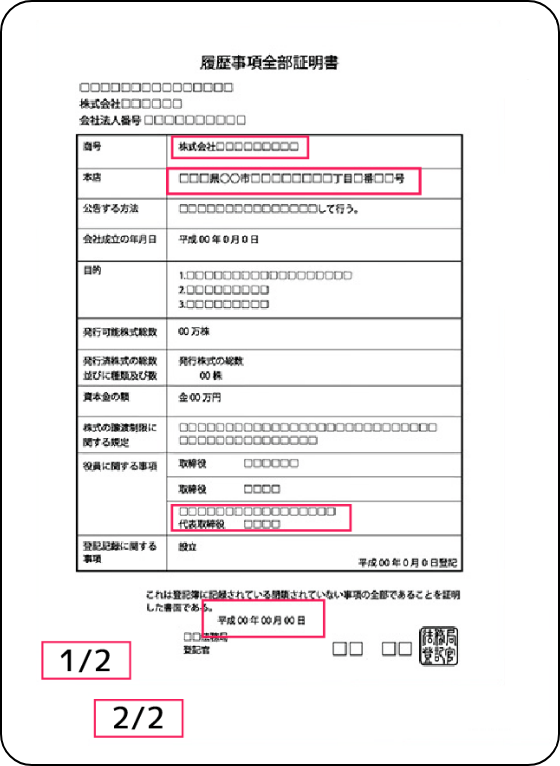
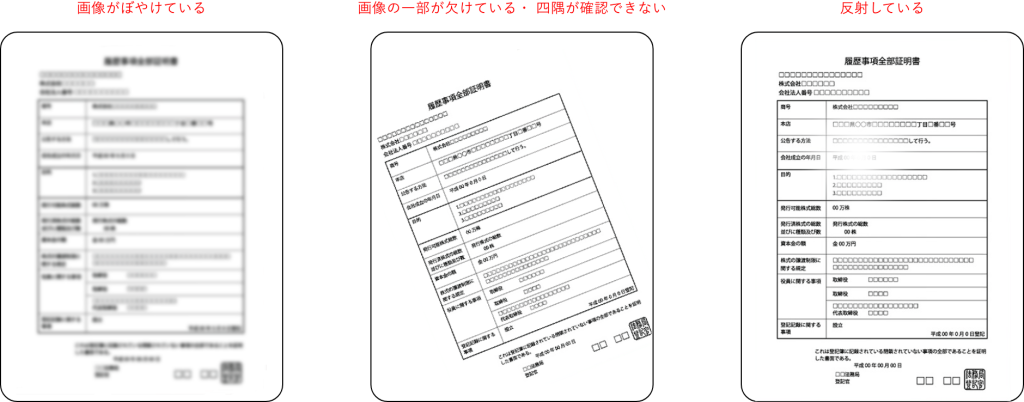
お客様情報の入力
法人名・お申し込み者様の名前をご入力ください。
確認書類のアップロード
現住所の法人の確認書類のアップロードします。
- 現住所とは、現在居住している住所のことです。
- 登記事項証明書の場合は1点のみ、印鑑証明書の場合は定款も合わせてアップロードしてください。
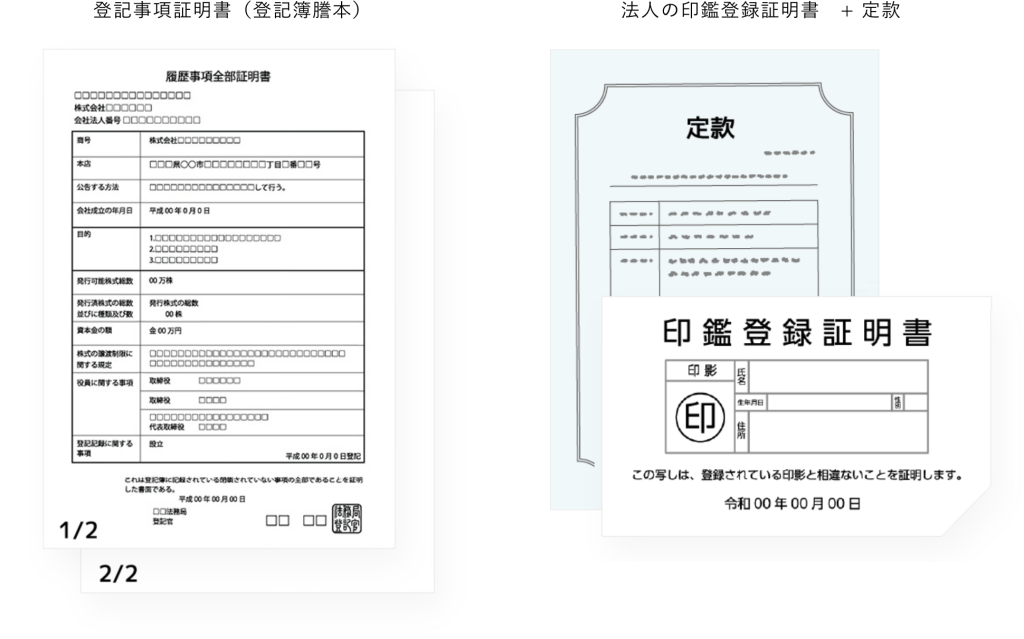
住所変更手続き前で法人の確認書類と住所が異なる場合は、法人の確認書類の補完書類のご提出が必要です。
| 法人の確認書類の補完書類 |
|---|
| ・公共料金領収書 (発行から3ヵ月以内で住所の記載があるもの) 電気・都市ガス・水道のみ(プロパンガス領収書などは対象外) |
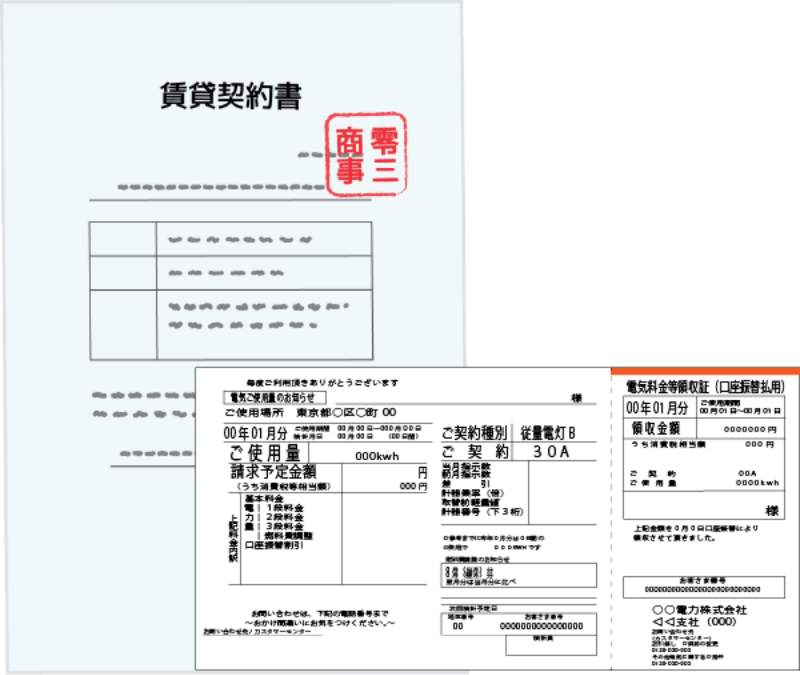
全てのファイルがアップロードできたら次に進みます。
- 現住所とは別の住所の市外局番をご利用の場合は「STEP4」で利用拠点の登録をします。
申込者の確認
お申し込み者様の本人確認書類をアップロードします。
- 法人の確認書類についてはこちらからご確認ください。
- お申込を法人の代表者ではなく担当者が行う場合、「委任状」のご提出が必要です。
確認書類の記載と同じか確認
アップロードした法人の確認書類・代表者又は担当者の本人確認書類に 記載の内容に一致していない場合受理ができません。
契約者の押印の確認
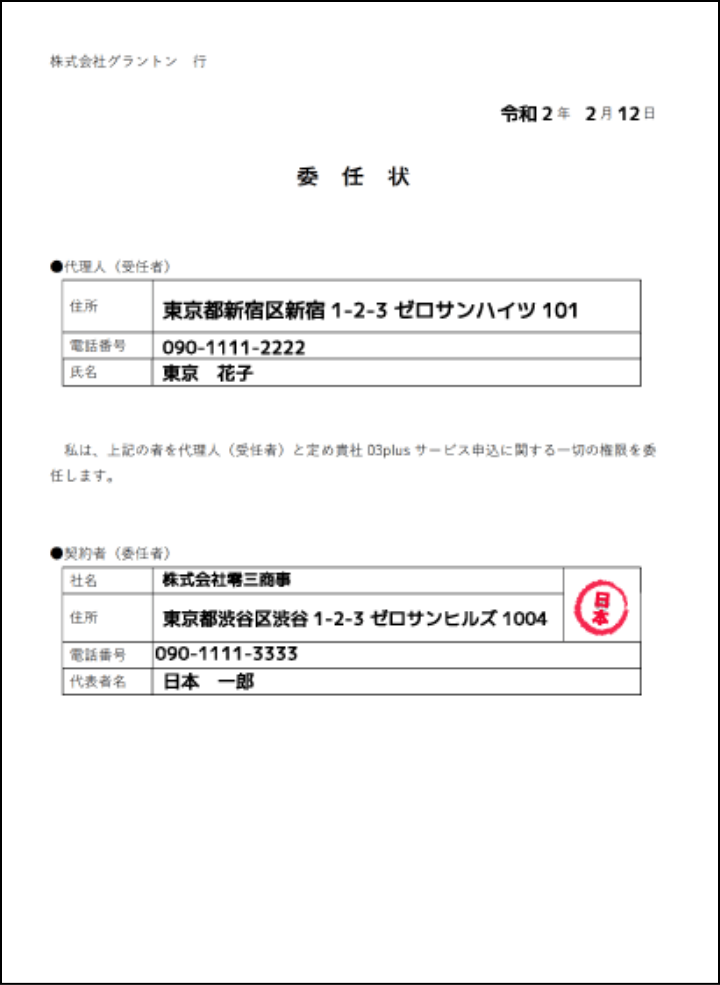
実質的支配者について
実質的支配者の有無の申告をします。
- 実質的支配者についてはこちらからご確認ください。
現住所を入力
アップロードした本人確認書類の現住所を入力してください。
- ご利用拠点のご住所を入力しないようご注意ください。
- 本人確認のハガキの送付先となりますので、ビル名や部屋番号等のご入力は忘れずにお願いします。
「STEP2」でアップロードした本人確認書類の現住所を入力します。 ご入力いただきましたご住所宛に本人確認のための ハガキ(転送不要の簡易書留)をお送りいたします。
よくある申込みフォームのエラー
フォーム入力時、住所入力欄に町番地号を入力してしまうとエラーになります。 住所検索で自動入力された住所以外は、下の欄に入力します。
- 本人確認のハガキは現住所でのお受け取りが必須となりますので、それ以外に送付することはできません。
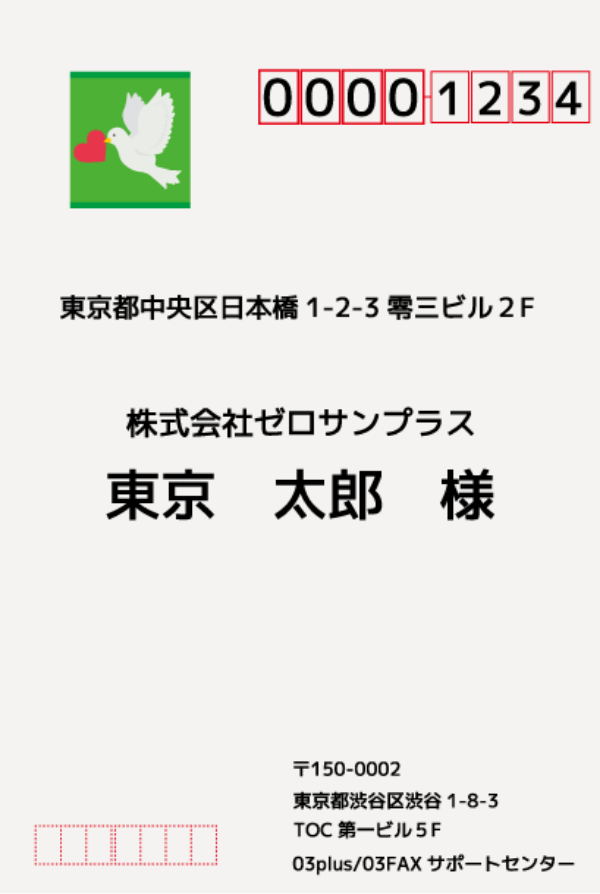
電話番号を利用する拠点の確認
ご取得いただく市外局番の住所を入力してください。
- ご利用の電話番号が050または現住所の市外局番の場合、拠点住所の入力は不要です。
ご利用拠点のご住所の入力と、 確認書類のアップロードをお願いいたします。
| 法人の確認書類の補完書類 |
|---|
| ・法人の確認書類の名義で契約された賃貸契約書など ・法人の確認書類の名義の公共料金の領収書、明細書等 (発行から3ヵ月以内で住所の記載があるもの) |
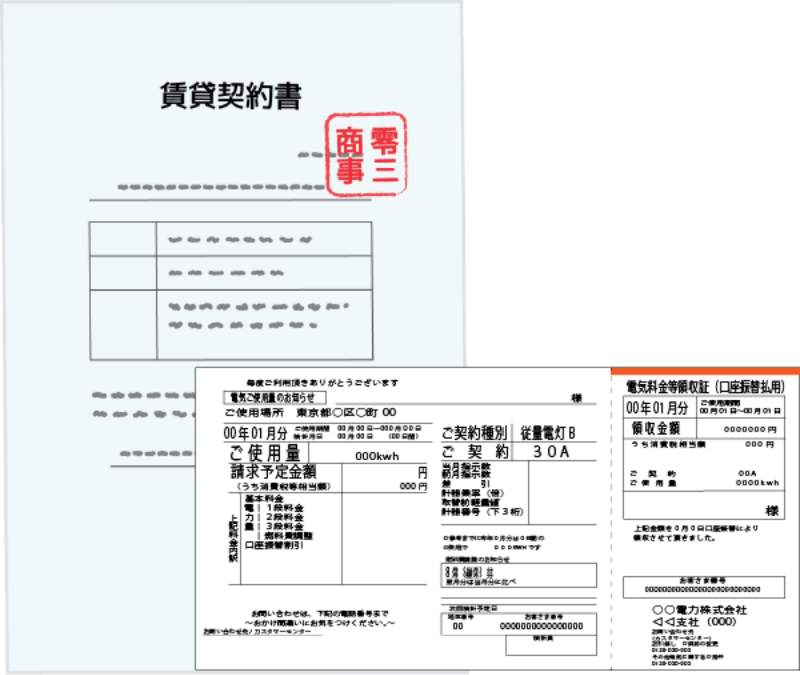
レンタルオフィスの場合は?
レンタルオフィス・シェアオフィスを利用中で利用拠点の確認書類が用意できない場合、 オフィスの「利用契約書」又は「施設利用許可証」をご提出ください。
- 施設利用許可書はオフィス側の記名+押印が必須です。
賃貸契約書がない場合は?
正式な契約書がない間借りや、申込者とは別の名義で契約されている賃貸契約書以外はない といった場合は「同居同意書」をご提出ください。
- 施設利用許可書はオフィス側の記名+押印が必須です。
- 本人確認のハガキは現住所でのお受け取りが必須となりますので、それ以外に送付することはできません。
プラン・番号選択へ進む
お申し込みフォームからプラン・番号の選択をします。
- 利用する電話番号の数を選択します。
- オプションセットの有無を選択します。
- 利用する端末数、種類を選択します。
- 電話番号を選択します。
- 月払い・年払いの選択をします。
- 通話オプションの選択をします。
- 個別オプションの選択をします。